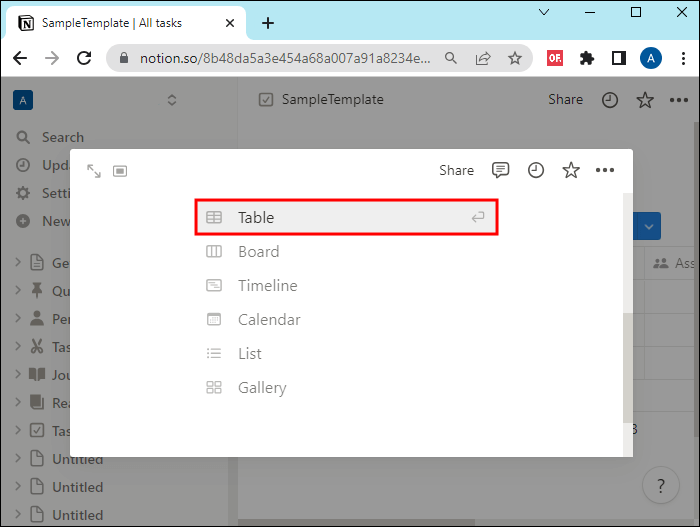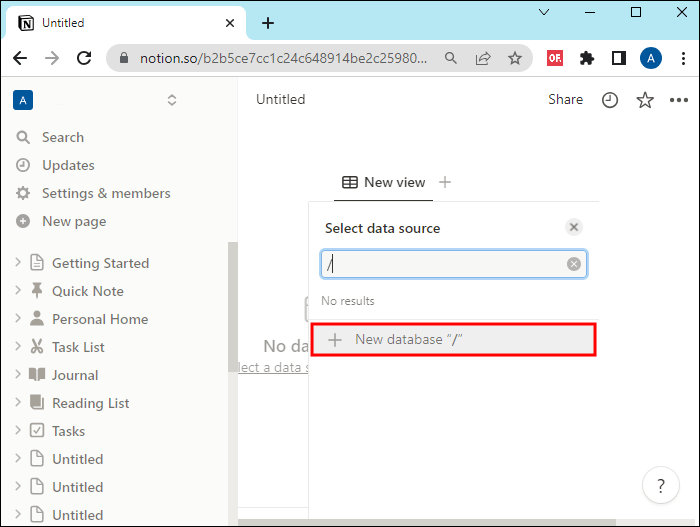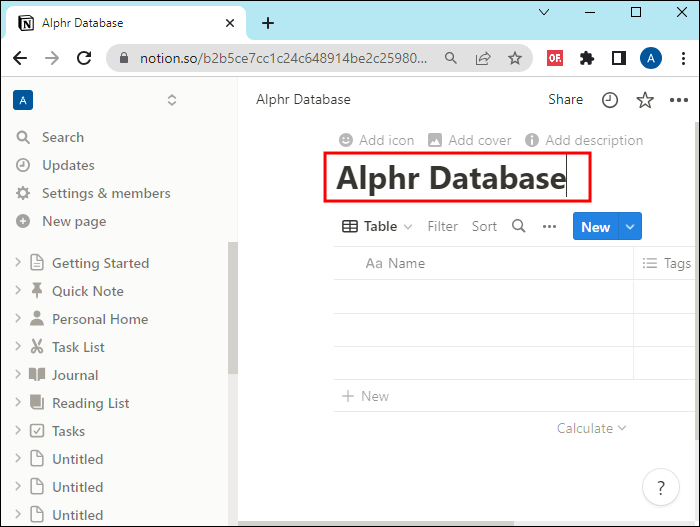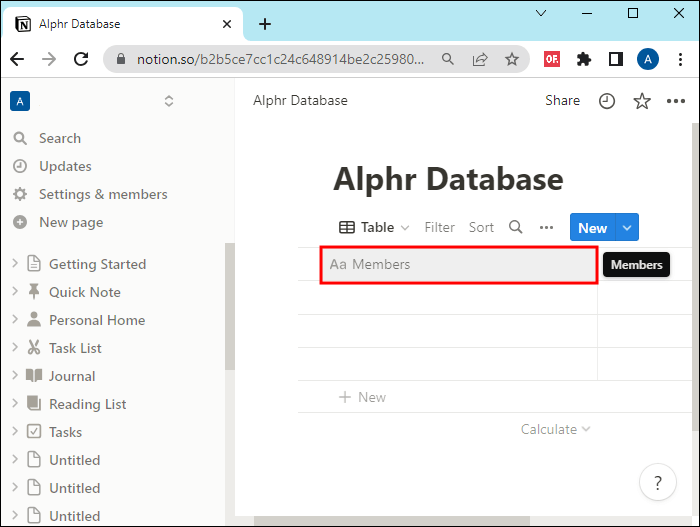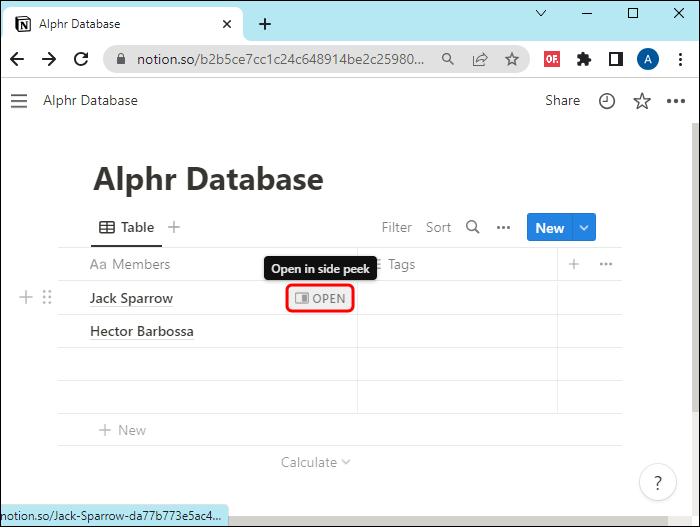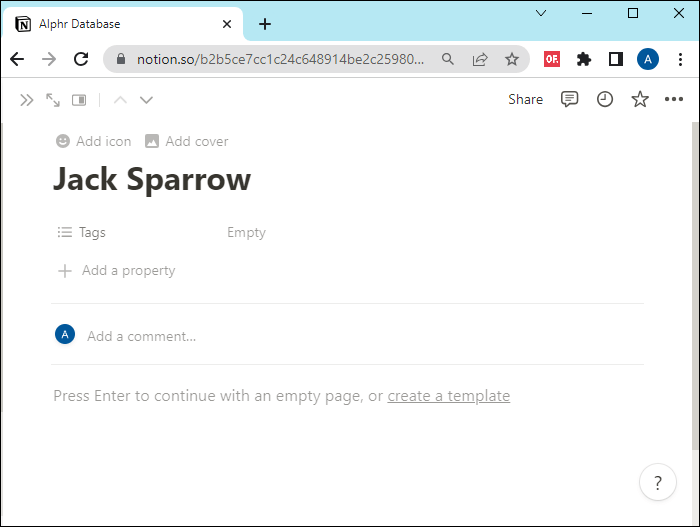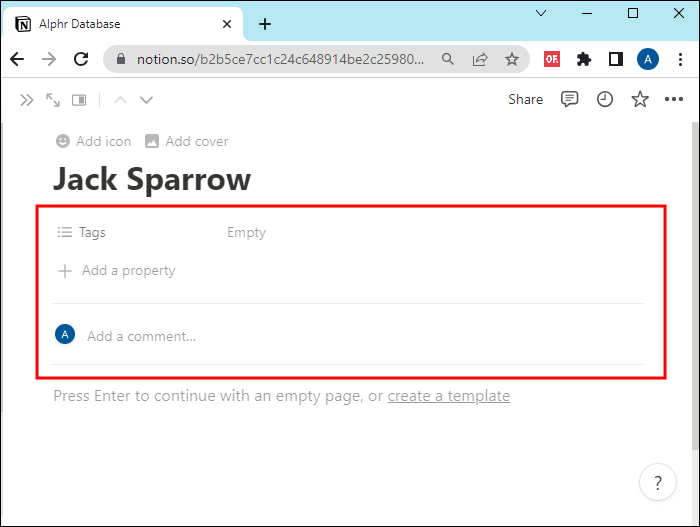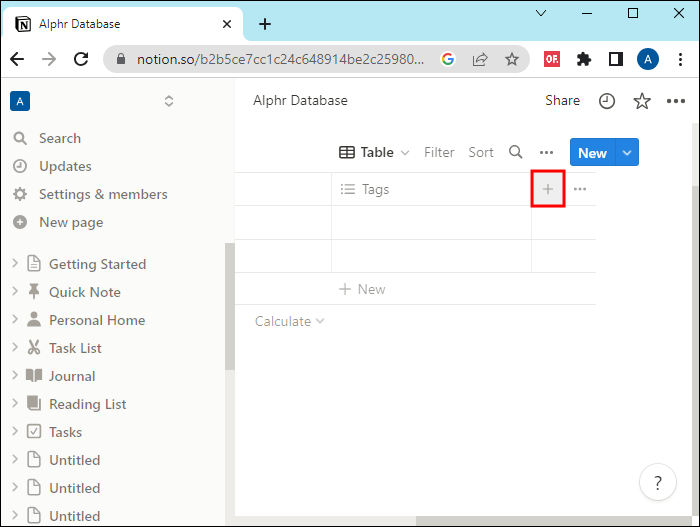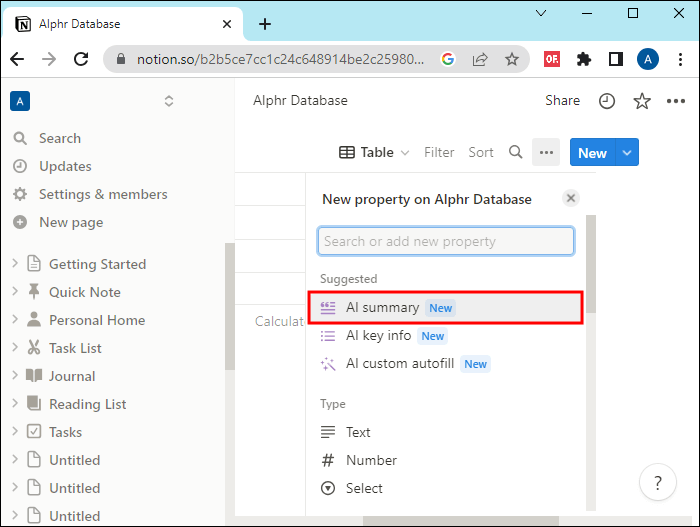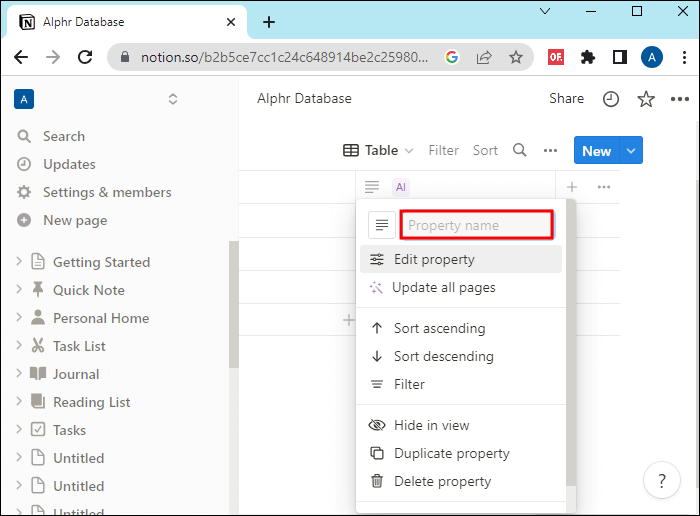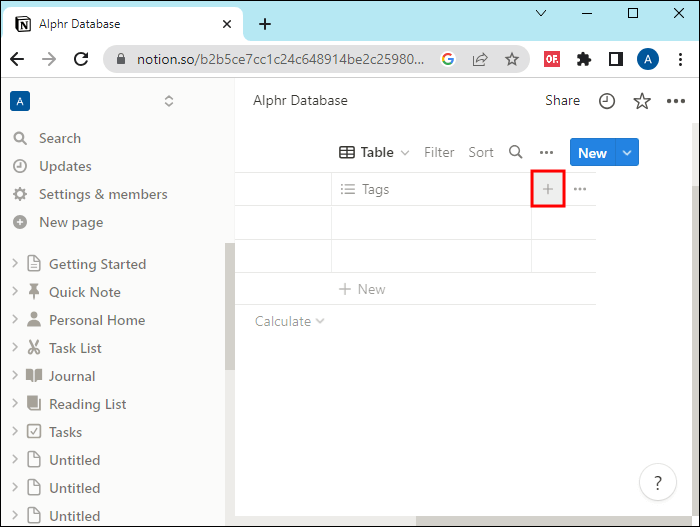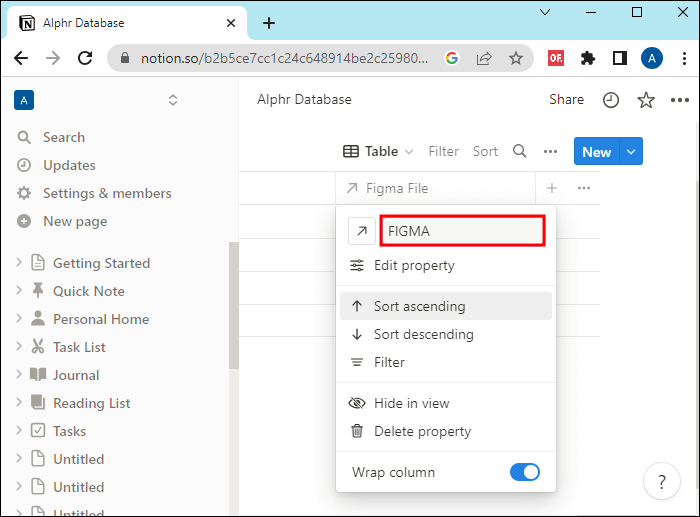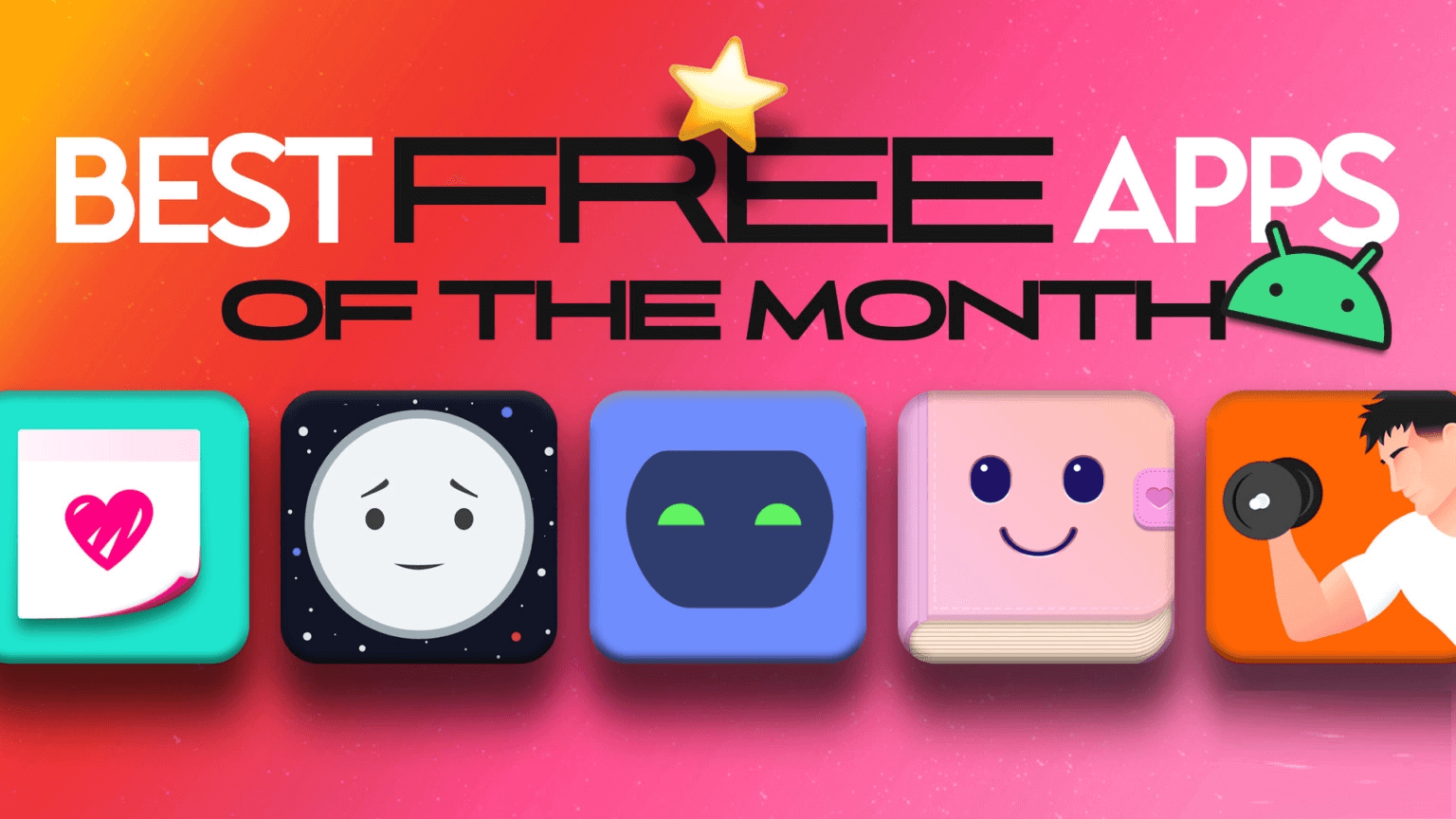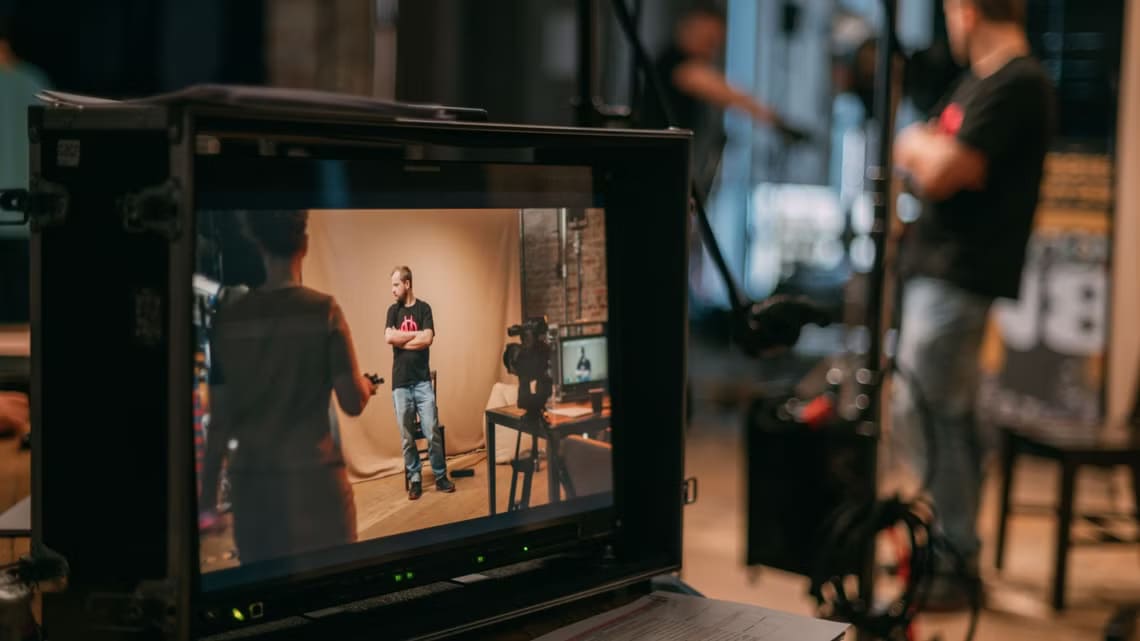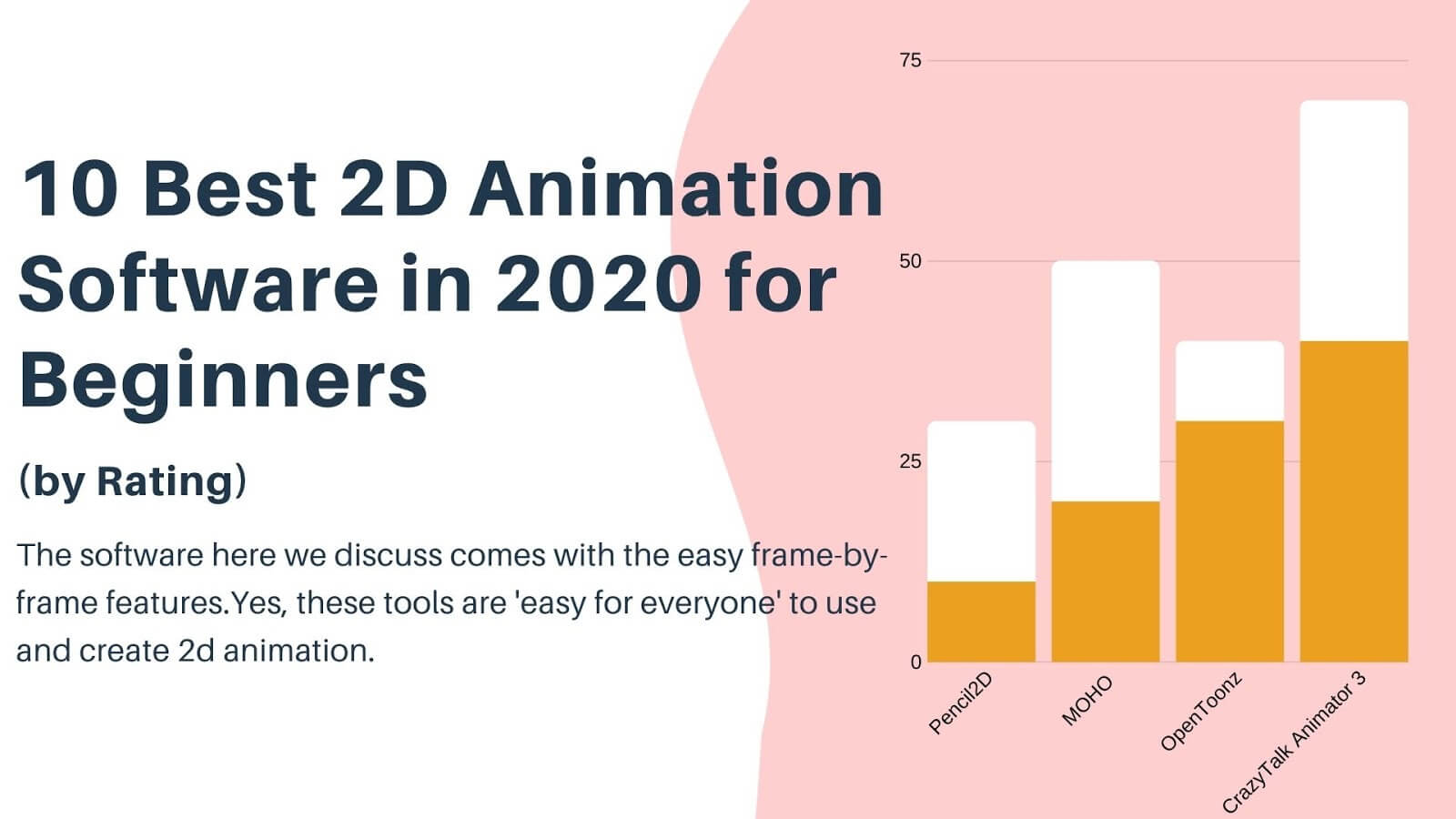databáze v Pojem Jsou to v podstatě kolekce stránek, které si můžete přizpůsobit tak, aby vyhovovaly vašim potřebám nebo potřebám vaší organizace. Můžete zahrnout informace pro utváření svých plánů, správu dat nebo spolupráci s dalšími lidmi. Nicméně můžete být Pojem Náročné pro začátečníky. Tento článek se vám pokusí pomoci překonat bolest začátečníků a vytvořit databázi v Pojem.
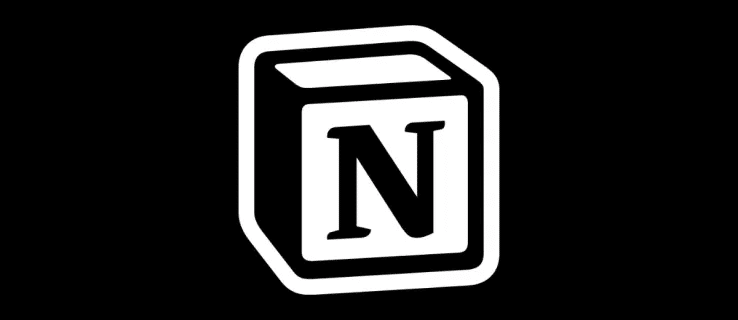
Vytvořte databázi Notion
Databáze pojmů lze popsat jako chytré skříňky na soubory, které pojmou tisíce stránek. Podobně jako Excel a OneNote se Notion liší v následujících aspektech:
- Každou položku databáze lze otevřít jako novou stránku a podle toho upravit.
- Každý databázový prvek můžete přizpůsobit přidáním dalšího kontextu, jako jsou data, termíny, odkazy, účastníci a tak dále.
- Na databáze lze nahlížet různými způsoby, nejen jako tabulku.
Chcete-li vytvořit svou první databázi, budete si muset založit účet. Můžete se přihlásit pomocí e-mailu, účtu Google nebo účtu Apple. Pak si jen vyberte, k čemu budete Notion používat (osobní použití, váš tým nebo vaše škola) a můžete vyrazit.
Hned na začátku získáte předem připravené šablony, které vám pomohou začít. Naučíte se také základy, které vám pomohou vytvořit vaši první databázi.
V Notion můžete vytvořit databázi dvěma způsoby:
- Klikněte "Přidat stránku"
- Začněte psát "/databáze" Vyberte databázi z rozbalovací nabídky
Jak přizpůsobit databázi
Nyní můžete začít přizpůsobovat databázi, jak chcete.
- Vyberte jednu ze šesti možností rozložení databáze: Stůl .و malování .و Seznam .و Výstava .و kalendář .و Časová osa.
- V levém panelu můžete vybrat nebo kliknout na zdroj dat a vytvořit odkaz na obsah z databáze ve vašem pracovním prostoru "+ Nová databáze" začít znovu.
- V horní části stránky můžete novou databázi pojmenovat.
- Každé rozvržení databáze již má určitá pravidla a strukturu, kterou můžete vyplnit. Všimněte si, že tabulka má ve výchozím nastavení název, značky a datum, ale můžete je změnit a přidat více řádků a sloupců (tzv. "Vlastnosti" In Notion ), jak potřebujete pro svůj projekt.
- Jakmile přidáte novou položku (například jméno účastníka projektu), můžete položku otevřít jako novou stránku tak, že na ni umístíte ukazatel myši a kliknete na "otevřít".
- Zde můžete napsat jakékoli další podrobnosti, které si myslíte, že nejsou nutné v hlavní části databáze.
- Přidat Značky .و Komentáře .و Vlastnosti.
- Jakmile databázi vytvoříte, můžete ji přesouvat po pracovním prostoru nebo ji přidat na existující stránky.
Jak přidat vlastnosti do databáze Notion
Vlastnosti odkazují na části informací, které se objeví pro každou stránku, kterou uložíte do jedné databáze. Používají se především k třídění a filtrování dat. Můžete zrušit výběr, které chcete zobrazit a které ne. Získáte tak lepší přehled o databázi.
Jak již bylo zmíněno, můžete přidat tolik vlastností, kolik chcete. Přicházejí v různých tvarech a formách, jako jsou data, zaškrtávací políčka, vzorce, adresy URL a tak dále. Vlastnosti můžete změnit a přidat jako sloupce nebo přidat vlastnost pro každou položku řádku.
Zde je návod, jak přidat vlastnost do tabulky v Notion:
- Klikněte na ikonu "+" v posledním sloupci tabulky.
- Vybrat typ majetku.
- Přizpůsobte funkci podle upravit jeho název .و تحديد .و odstranit jeho ikonu , atd.
Pokud si vyberete nemovitost jako "Případ" Poté budete moci přidat tolik možností stavu, kolik chcete, jako např "nezačal" و "probíhá" و "Bylo dokončeno" a změnit barvu každé možnosti stavu nebo je zobrazit jako zaškrtávací políčka.
Každou vlastnost můžete skrýt kliknutím na ni a výběrem "Skrýt v zobrazení". Ve stejné kontextové nabídce je můžete duplikovat, odstranit nebo zobrazit ve vzestupném nebo sestupném pořadí.
Jakmile si vlastnost přizpůsobíte, nemusíte na ni tlačit "Uložit" nebo podobné tlačítko. Během provádění se uloží do tabulky.
Jak přidat další pohledy na databázi
Pohledy v databázích Notion umožňují vidět stejné informace v různém pořadí. Všimnete si, že se jedná o užitečnou funkci, když budete budovat své databáze a v průběhu času zadávat stále více informací.
Některá rozložení po chvíli neodpovídají vašim znalostem. Pokud jste například začali s rozložením tabulky a přidali více informací orientovaných na datum, možná budete chtít přepnout na rozložení kalendáře.
Naštěstí nemusíte vytvářet úplně novou databázi a znovu přidávat stejné informace. Stačí přidat další pohled s jiným formátem a zachovat původní pohled stejný.
Zde je návod, jak přidat pohled do existující databáze:
- Klikněte na ikonu "+" vedle vašeho aktuálního zobrazovaného jména.
- Typ zobrazovaný název a vyberte rozložení displeje.
- Přizpůsobte nové zobrazení.
Každý pořad má svůj vlastní seznam, který vám umožňuje odfiltrovat jakékoli informace, které neodpovídají jeho formátu. Určité vlastnosti můžete skrýt, seřadit nebo filtrovat pro dokonalou organizaci dat. To, co změníte v jednom pohledu, se změní i v jiných pohledech stejné databáze. Ale to, jak si zobrazení přizpůsobíte, neovlivní ostatní zobrazení.
Často kladené otázky:
Q1: Co dělá zámek databáze Notion?
Odpovědět: Uzamčením pohledu v databázi Notion zabráníte ostatním měnit pohledy a vlastnosti ve vaší databázi. Stále však mohou obsah databáze libovolně měnit. Navíc každý, kdo má přístup k vašemu účtu, může nabídku odemknout.
Q2: Kdo může upravit moji databázi Notion?
Odpovědět: Možnosti Notion Collaboration najdete po kliknutí na tlačítko Sdílet v horní části stránky. Zde můžete upravit, kdo může vaši databázi prohlížet, komentovat, upravovat nebo kopírovat. Poté stačí zkopírovat odkaz na databázi a přeposlat jej komukoli chcete.
Uspořádejte si svůj pracovní prostor pomocí Notion
Připravte si databáze Pojem Ideální řešení pro organizaci vašeho pracovního prostoru a udržení kroku s vašimi každodenními úkoly. Můžete jej dokonce použít pro svůj osobní život, abyste mohli plánovat cesty, organizovat akce nebo sledovat své finance. On poskytuje Pojem Spousta funkcí, které můžete použít ke správě všech aspektů svého života na jednom místě.
Zkoušeli jste již vytvořit databázi v Notion? Pokud ano, jaká je databáze? Řekněte nám to v sekci komentářů níže.